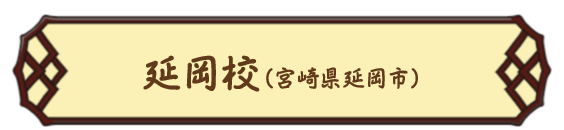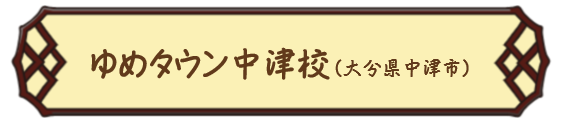このページでは、現在開講中の「Word365 1類 中級講座〈前編〉」についてご紹介しています。初級講座を終え、「次のステップに進みたい!」と言う方に向けた内容です。
初級で学んだ「入力・保存・印刷」などの基本操作に加え、中級では“見やすく整える力”を養うことを目的としています。ビジネス文書から趣味の案内文まで、より洗練された印象の資料づくりに挑戦していきます。
📖 「初級講座」の学びを振り返りたい方はこちら Wordを初めて使う方や、もう一度基礎から学び直したい方におススメしたい「Word365 1類 初級講座〈前編〉」の紹介ページです。全4章・16講のステップで、文字入力・装飾・画像挿入からチラシ・年賀状などの実用文書まで、自分の力で作れるようになる講座です。 続きを見る 「パソコンを使えるようになりたい」「自分に合った講座を選びたい」──そんな方へ。中津市・延岡市エリアでパソコン操作が学べるパソコン&カルチャーカムカムは、初心者にやさしい映像授業が特長です。講座の構成や学習の流れをわかりやすくご紹介します。 続きを見る

【講座紹介】楽しみながら楽をしよう|Word365 1類 初級講座-前編-
💡 学習全体の流れを確認したい方は こちら

【2025年版】パソコン&カルチャー カムカムのパソコン学習まるわかりガイド
01|受講対象者~こんな方におススメです~
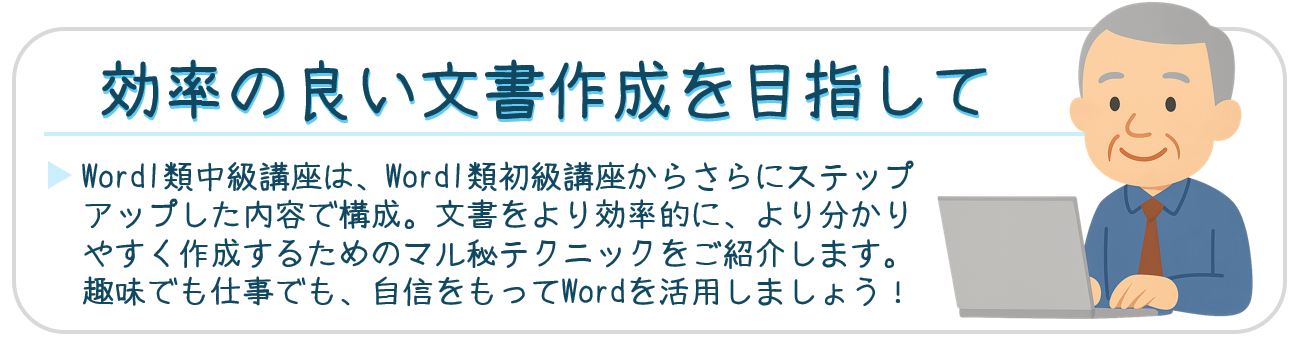
Word365 1類 中級講座〈前編〉は、「文書をきれいに整える力」を身につけたい方にぴったりの講座です。「前編」では、実務や日常にすぐ役立つテーマを扱いながら、見せる・伝える・まとめるの3つの力をバランスよく育てていきます。
例えば、こんな方におすすめです。
✔ 仕事で配付する文書をもっと見やすくしたい
✔ 文字や画像を自在に配置したい
✔ パソコン操作に不安があるが、基礎からやり直すのは避けたい
✔ Wordを「使える」から「使いこなせる」段階に進みたい
パソコン操作に自信がなくても大丈夫です。
マウス操作やクリックの位置など丁寧に解説していきます。年齢、経験を問わず安心して受講頂けます。
Wordの基本が気になる方は、こちらも併せてご確認ください。 Word は学生からシニアまで誰でも使える便利なツールです。文章作成やデザイン調整が簡単で、初心者でも直感的に操作できます。Word を活用し、新しい可能性を広げてみませんか? 続きを見る

【講座紹介】Wordの素晴らしさを知ろう!全世代が楽しめるデジタルツールの魅力
02|講座内容~全16講で学びをサポート~
初級講座と同様、この講座は前4章、16講で構成されています。初級で学んだ知識や操作を自然に引き継ぎながら、実践力を高めていく内容です。
各章では、さまざまな文書を題材に、Wordの機能を体系的に理解し、必要なときに最適な操作を選べる力を育てていきます。
第1章:文書全体のレイアウトを調整する その1(第1~4講)
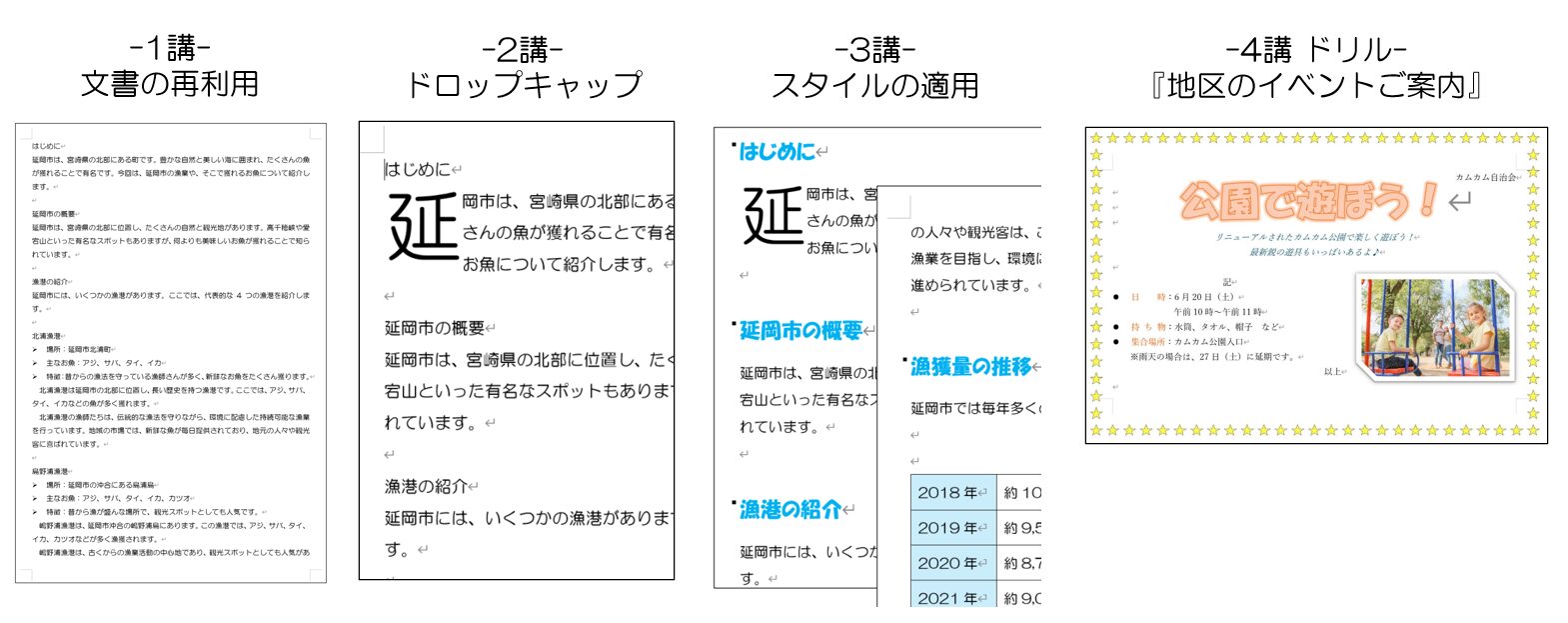
第1章では、すでに作成済みの文書データを再利用し、既存資料を整えて活用する方法を学びます。
複数ページにわたる文書のレイアウトをきれいに整えるほか、ドロップキャップを使って文字の一部を大きく見せたり、スタイル機能で文書全体のデザインを統一したりと、読みやすく美しい文書づくりを目指します。
章末では、これまでに学習した書式設定の技術を活かし、地域イベントの案内文書を作成します。全体のレイアウトや配色バランスに意識を向けながら、完成度の高い文書に仕上げます。
第2章:文書全体のレイアウトを調整する その2(第5~8講)

第2章では、第1章で作成した文書をさらに発展させ、校正と仕上げの工程を学びます。
ヘッダーやフッターの追加、段組み設定による紙面構成の最適化など、文書全体のデザインを統一する操作を習得します。また、画像のトリミング機能を使って図形に合わせて整える方法も取り上げ、より完成度の高いレイアウトを実現します。
章末では、学習内容を応用して新聞のレイアウト作成に挑みます。1ページをまとめ上げる工程の中で、これまでの復習にもなる操作を繰り返し確認できます。
第3章:文書全体のレイアウトを調整する その3(第9~12講)
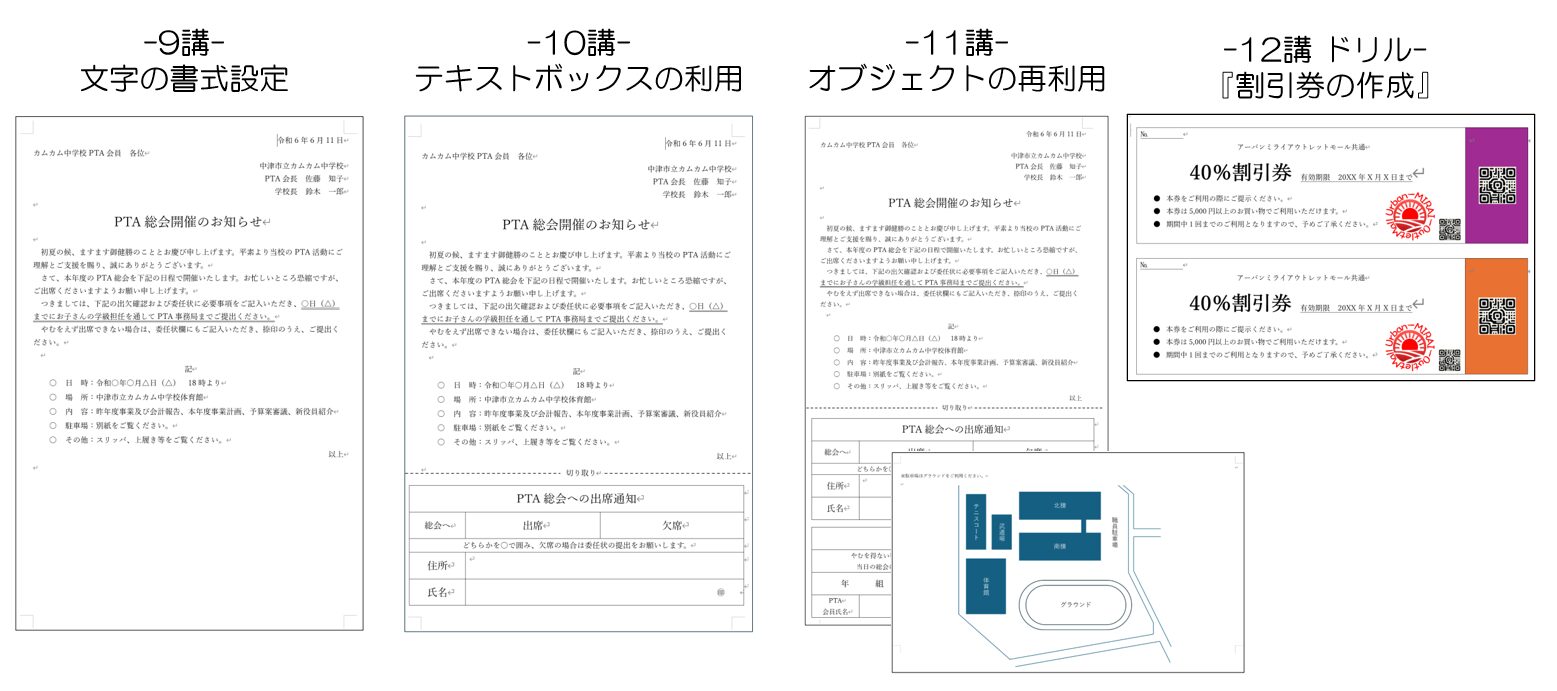
続く第3章では、架空の中学校PTA総会の文書作成をテーマに、実務的で完成度の高い文書づくりに取り組みます。
挨拶文を自動で挿入する機能の活用をはじめ、切り取り線の作成や表を使ったレイアウト構成など、より実践的な操作を行います。さらに、文書の一部を横向きに印刷するためのセクション区切りを設定し、複数レイアウトを組み合わせた高度な文書編集に挑戦します。
章末では、これらの機能を応用し、2種類の割引券を効率よく作成します。文書を繰り返し活用する際の省力化テクニックも併せて学びます。
第4章:描画と印刷設定を理解する(第13~16講)
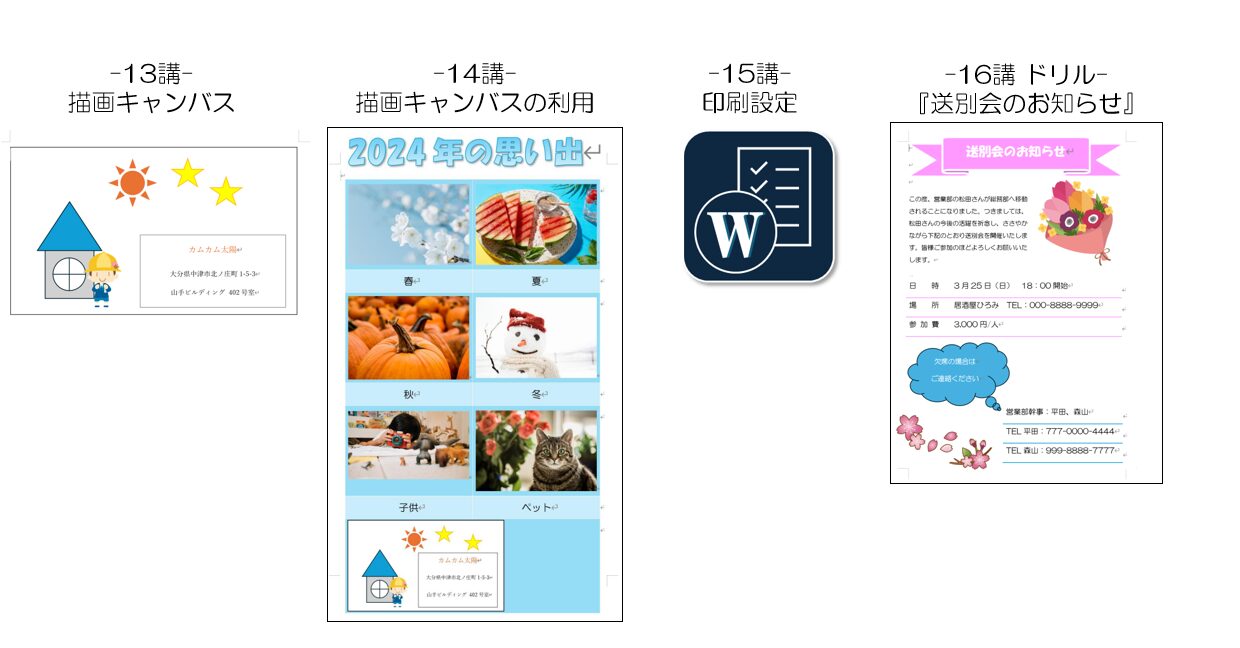
最終章となる第4章では、図形や画像などのオブジェクト操作をさらに深め、グループ化とは異なる整列・配置の方法を学びます。
印刷を行う際に知っておきたいポイントとして、印刷設定や発行形式の指定、改ざんを防ぐ保存方法(PDF化など)を解説します。
章末では、これまでの総まとめとして送別会のお知らせ文書を作成します。前編で学んだ要素を盛り込み、「きれいに整えた文書を正しく印刷・発行できる」段階まで仕上げます。
03|使用するアプリ
 本講座では、「Microsoft Office 365(Word365)」を使用して講座を進めています。Word2019・2021など、他のバージョンをご利用頂いている方でも受講できますので、どうぞご安心ください。
本講座では、「Microsoft Office 365(Word365)」を使用して講座を進めています。Word2019・2021など、他のバージョンをご利用頂いている方でも受講できますので、どうぞご安心ください。
バージョンによっては、講座の中で紹介している機能の一部が利用できなかったり、ボタンの位置や表示方法が異なる場合がございます。
「普段使っているWordでも大丈夫かな?」とご不安な場合は、どうぞお気軽にスタッフまでお声がけください。受講前にお持ちの環境を確認しながら、安心してスタートできるようご案内いたします。
04|受講後にできるようになること

この講座を通して、Wordの基本機能を自在に使いこなし、文書全体を美しく整える力が身につきます。
他の行や文字に干渉しない文章のレイアウトの調整や、文書デザインの調整するといった、「使いこなす」スキルが身に付くでしょう。
講座を受講すると、こんなものが作れるようになります。
・申込書、報告書、企画書の作成に要する時間が短くなる
・便せんなどのレイアウト作成ができる
・印刷設定に迷わなくなる
前編講座のゴールは、「Wordを使いこなせるようになった」という実感を持つことです。
初級ではできなかった効率化、利便性を追求することができます。
Wordの操作をさらに深堀したい方は後編講座、他のアプリを利用したい方は、Excel、PowerPointへのステップアップもできます。Wordで身に着けた基本的な操作は、ExcelやPowerPointにも活用できますよ。
Wordは、ただ文章を入力するためのソフトではありません。
「伝えたいことを、きちんと伝えるための道具」です。
中級講座〈前編〉では、単なる操作の理解を超えて、“使える力”を自分のものにすることを目指します。
日常生活でも、Wordは案内文・年賀状・メモ作成など、使い道が広がっています。「パソコンを活かした暮らし」を始める第一歩として、この講座をぜひご体験ください。
パソコン教室への通学を検討されている方へ
パソコン&カルチャー カムカムでは、パソコンを初めて利用する方や、キャリアアップのための資格取得を目指す方まで、あなたの目的に合わせた講座をご案内しております。
パソコンを通じて、あなたの生活を豊かで便利なものにしたい。
それが、私たちの願いです。
「勉強してみようかな」そう思った時が、始め時です。
ぜひお近くの教室へご相談ください。
お問合せ、資料請求も承っております。こちらからお申込みください。
教室のご案内
各校の所在地や教室の詳細はこちらからご確認ください。
公式SNSのご案内
教室に関するご案内や、各種イベント情報、
パソコンスマホお役立ち情報などを随時更新しております。
皆さまのフォローをお待ちしております。
こちらからご確認ください。
延岡校公式SNS
[Instagram📷]:延岡校公式Instagram(@ccnobeoka)
[X(旧Twitter)🐧]:延岡校公式X(@ccnobeoka)
中津校公式SNS
[Instagram📷]:ゆめタウン中津校公式Instagram(@ccnakatsu)
[X(旧Twitter)🐧]:ゆめタウン中津校公式X(@cc_nakatsu)